A. OUVERTURE
A. OUVERTURE
Excel propose à l'ouverture un document vierge dénommé "classeur 1" (2,3..). Il prendra son vrai nom, donné par l'utilisateur, dès qu'il aura été sauvegardé.
1. CRÉATION
Il faut d'abord indiquer sur quel modèle il doit être basé (par défaut, le modèle "normal").
 menu fichier
menu fichier
<clic g> sur 
<clic g> sur 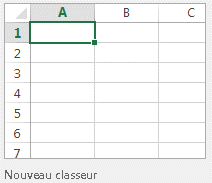
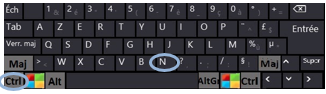
<ctrl><n>
le document est créé immédiatement
2. OUVERTURE
Les fichiers peuvent être dans une bibliothèque, un espace de travail, sur le réseau…
 menu fichier
menu fichier
<clic g> sur 
<clic g> sur un des classeurs proposés
ou
sélectionner une localisation
<clic g> sur le classeur
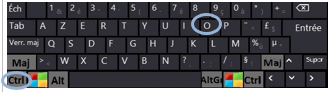
<ctrl><o>
sélectionner la localisation
sélectionner le classeur
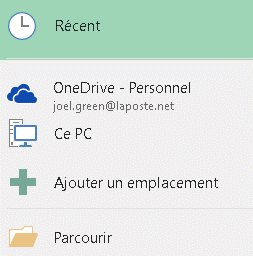
 L'utilisation de OneDrive, le stockage est en ligne, est identique à l'utilisation d'un disque local mais les possibilités, de partage notamment, sont sans communes mesures
L'utilisation de OneDrive, le stockage est en ligne, est identique à l'utilisation d'un disque local mais les possibilités, de partage notamment, sont sans communes mesures
Le bouton 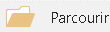 permet de choisir précisément la destination.
permet de choisir précisément la destination.
Pour un ordinateur standard, l'organisation est la suivante :
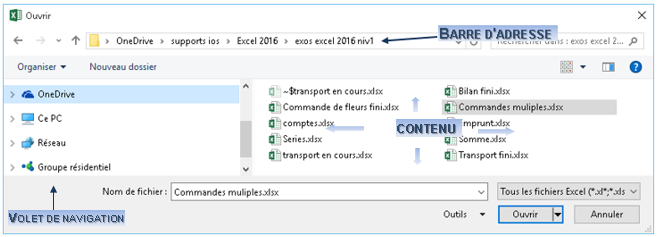
 La barre d'adresse affiche en temps réel la progression dans la structure (fil d'ariane)
La barre d'adresse affiche en temps réel la progression dans la structure (fil d'ariane)
Garder la touche <ctrl> enfoncée pour ouvrir conjointement plusieurs documents
pointer sur un classeur et <clic g> sur  pour l'épingler et l'avoir sous la main
pour l'épingler et l'avoir sous la main
 Si Excel n'arrive pas à ouvrir un fichier, utiliser la commande
Si Excel n'arrive pas à ouvrir un fichier, utiliser la commande 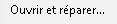 dans la liste de commandes de
dans la liste de commandes de 
 Fermer tous les classeurs
Fermer tous les classeurs
Ouvrir les classeurs "transport", "commande" et "emprunt" en une seule fois
Les fermer
3. OUVERTURE AUTRE
Excel permet d'ouvrir sans manipulation particulière des fichiers de différents types (format). Lorsqu'il ne l'a pas reconnu, Il faut lui indiquer le format du fichier.
 menu fichier
menu fichier
<clic g> sur 
<clic g> sur  pour dérouler la liste
pour dérouler la liste
<clic g> sur 
sélectionner le fichier
<clic g> sur 
 Pour ouvrir un fichier d'un autre type, procéder comme pour un fichier Excel. Excel le convertit automatiquement s'il est à même de le faire
Pour ouvrir un fichier d'un autre type, procéder comme pour un fichier Excel. Excel le convertit automatiquement s'il est à même de le faire
 Ouvrir le fichier "client.dbf"
Ouvrir le fichier "client.dbf"
Le fermer